
- 软件

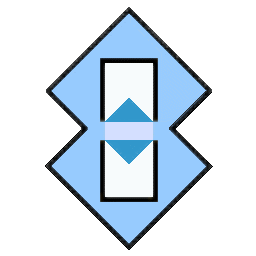

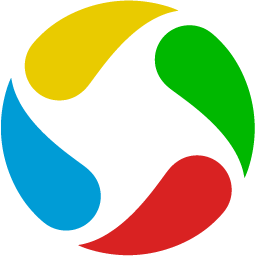
/中文/

/中文/

/中文/

/中文/

/中文/

/中文/

/英文/

/英文/

/中文/

/中文/
 腾讯QQ下载v9.6.9.28878 最新版
腾讯QQ下载v9.6.9.28878 最新版 QQ游戏大厅2022官方下载正式版v5.46.57915.0 最新版
QQ游戏大厅2022官方下载正式版v5.46.57915.0 最新版 QQ电脑管家v15.0.22206.230 最新正式版
QQ电脑管家v15.0.22206.230 最新正式版 雷神模拟器精简工具v1.0 绿色版
雷神模拟器精简工具v1.0 绿色版 yy语音pc版v9.12.0.0 官方最新版
yy语音pc版v9.12.0.0 官方最新版 搜狗五笔输入法电脑版安装包v5.5.0.2582 官方电脑版
搜狗五笔输入法电脑版安装包v5.5.0.2582 官方电脑版 迅雷11正式版客户端v11.3.19.2000 官方版
迅雷11正式版客户端v11.3.19.2000 官方版 搜狗拼音输入法电脑版v13.0.0.6738 官方正式版
搜狗拼音输入法电脑版v13.0.0.6738 官方正式版 爱奇艺PC版客户端下载v9.11.169.6503 官方电脑版
爱奇艺PC版客户端下载v9.11.169.6503 官方电脑版 网易云音乐pc客户端v2.10.6.200601 最新版
网易云音乐pc客户端v2.10.6.200601 最新版同步备份工具SyncBack免费版是在这个星球上好用到没朋友的Windows备份和同步程序。既有着强大而丰富功能,又可以免费使用,无需任何成本。
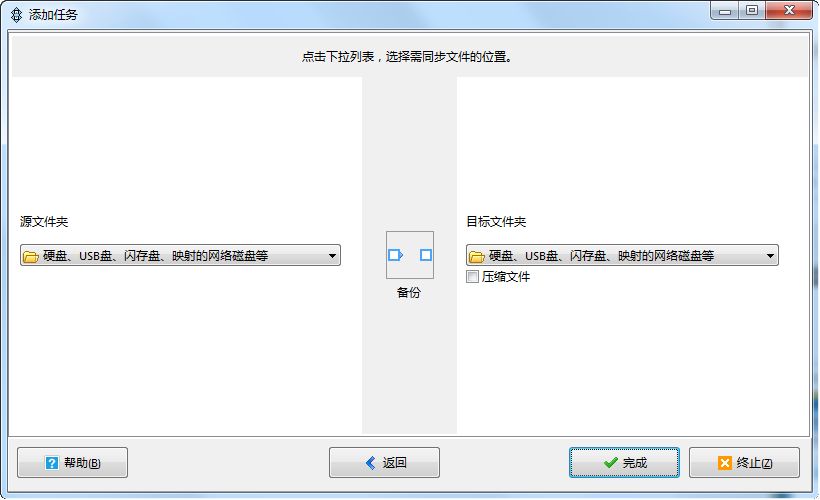
如果您是预算非常紧张的Windows用户,SyncBackFree是一个完美的解决方案,备份你的文件。
你可以一直享受着它的可靠性和易用性,你也可以考虑迁移到到更强大的商业版本。
我们让软件成为我们的大使 - 你永远也找不到广告或提示,要求你购买。
这种做法是鼓励你能够长期使用,而对于那些谁想要更多的功能,有一个简单的途径进行升级。
1. 备份和同步:在两个方向上复制文件
2. 轻松还原备份文件
3. 电子邮件日志
4. 运行程序之前和配置文件后,
5. 安排备份
6. 启用非英文文件名的Unicode
7. 简单和高级模式
8. 运行于Windows8,7,Vista和XP
9. 广泛的帮助文档
10. 完全免费!
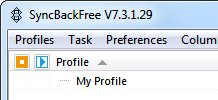
免费同步
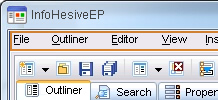
信息整合
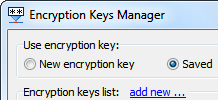
点击加密
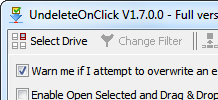
点击删除
体积小巧,中文界面
SyncBackFree体积只有24M左右,支持运行在windows 7及更高版本的windows系统上,默认就带有简体中文界面。
向导模式
SyncBackFree创建任务时都会使用简单明了的向导模式,并且会使用图像和提示信息来告诉你每个行为之间的差异,从而能让你做出正确的判断,正确选择应该使用哪个。
模拟执行
当任务创建完毕,你还可以在正式同步之前启用【模拟执行】功能,查看一下执行后2边数据会发生什么样的变化,这个功能对于防止数据丢失是非常有效的。
模拟还原
SyncBackFree还带有还原功能,不过使用之前一定要从界面的文字描述上看清楚这个功能的实际意思,使用之前也最好先使用一下【模拟还原】,甚至是先对2个文件夹进行备份操作。
计划任务
如果你已经开始经常使用SyncBackFree,那么还可以利用【计划任务】功能让同步定期自动执行,更加的省时省力。
第一次使用开启后一定是空白的,点左下角建立新项目。
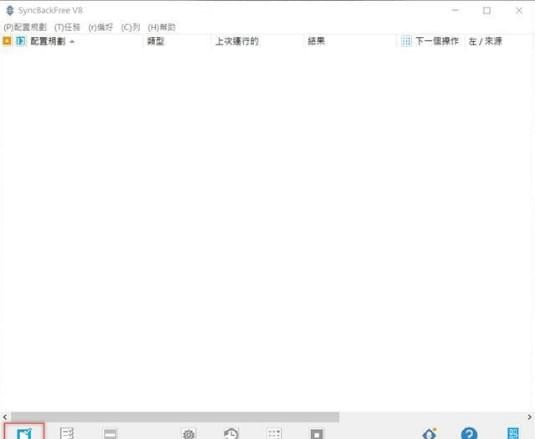
输入配置规划的名称,之后可视需求建立多笔,到下一步。
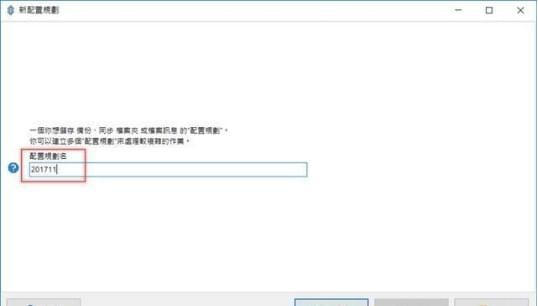
选择规划的性质,看是要备份、同步、还是镜象,是选备份,点下一个。
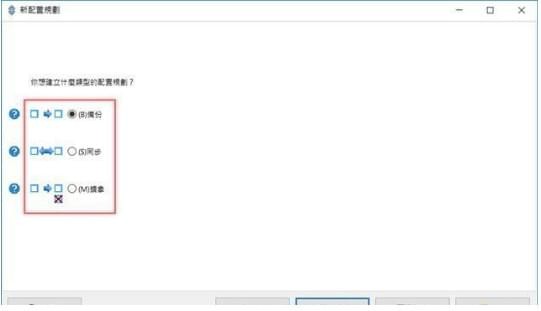
选择来源与目标的位置,可下拉选择,打算将C盘某个文件夹备份到D盘,所以设定的来源跟目标是一样的。
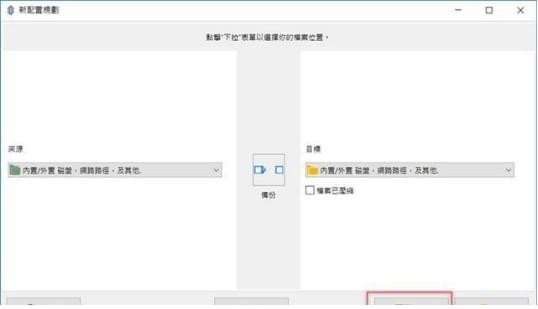
完成后再高级选择来源与目标,系统会列出一些关于规划的具体描述,确认没问题就点OK。
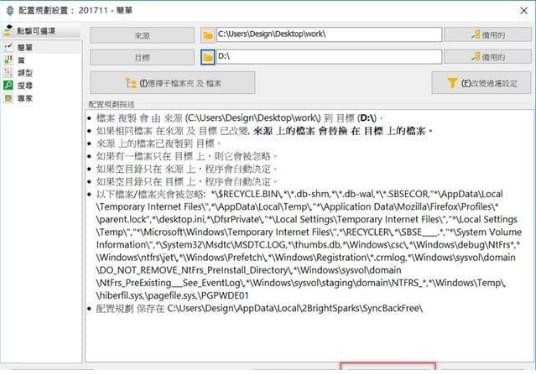
如果不太确定可以先来个模拟一次,不会实际删除或复制任何文件,只会告诉你什么会被复制或删除。
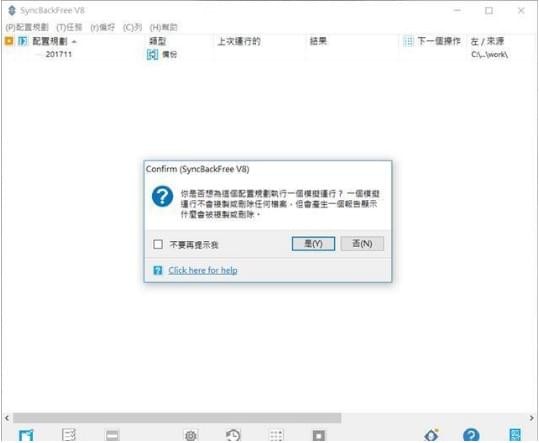
这些是模拟运行的细节,可以看到复制了多少文件、有没有冲突和略过的,以及每份文件的内容大小、建立时间等,点底下继续模拟运行。
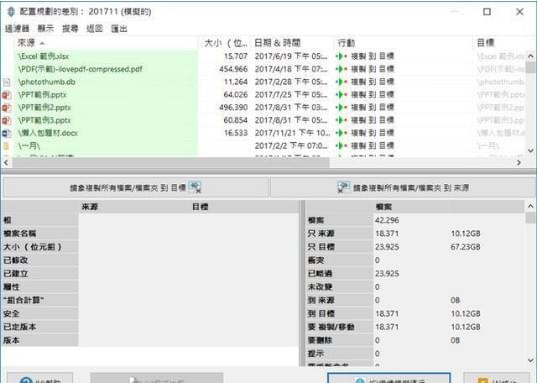
出现模拟成功的信息,如果觉得这样OK就实地运行吧。
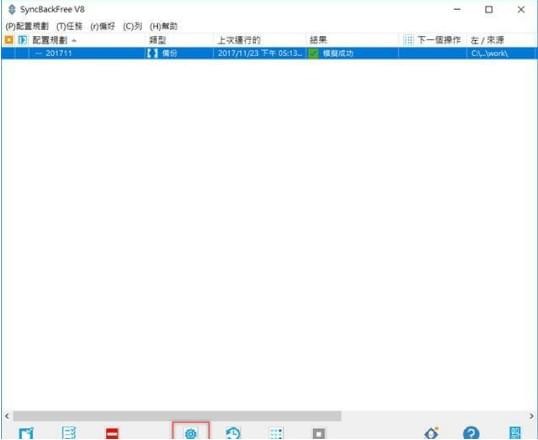
定时定期备份是一定要的,设定规划表并选择频率、时段与重复次数,再勾选要不要只在你有登录的时候运行。
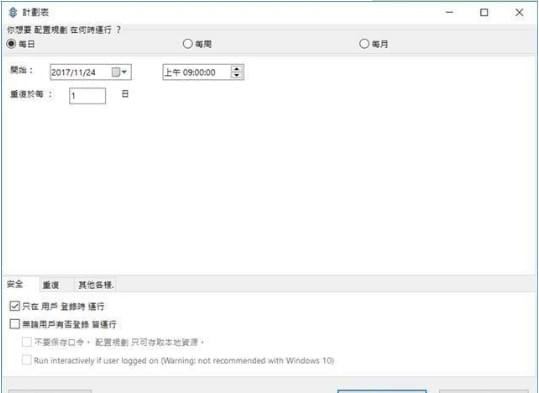
完成后的计划表还是可以再编辑的,总之先用用看,有什么问题再一起分享。
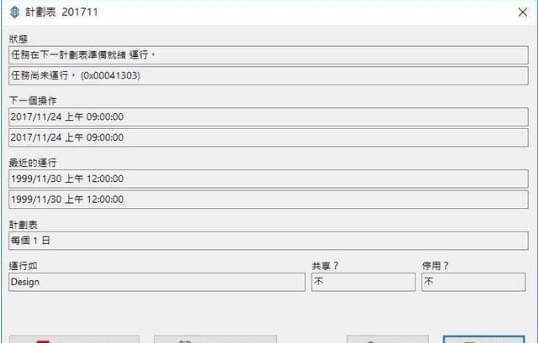
1 下载完成后不要在压缩包内运行软件直接使用,先解压;
2 软件同时支持32位64位运行环境;
3 如果软件无法正常打开,请右键使用管理员模式运行。
1、性能体验优化提升
2、修复了已知bug


数据备份软件哪个好?服务器备份软件。数据备份软件,主要是一类用于防止误删、系统故障等问题导致数据丢失的防护型软件,可以有效避免上述情况带来的重大事故,特别是对于那些长期依赖电脑存储数据的朋友,数据备份
 ApowerRecover数据恢复王v1.1.0.3 官方版备份还原 / 930KB
ApowerRecover数据恢复王v1.1.0.3 官方版备份还原 / 930KB
 文件恢复工具Active File Recovery14.5 破解版备份还原 / 16M
文件恢复工具Active File Recovery14.5 破解版备份还原 / 16M
 925一键备份还原工具5.0 免费版备份还原 / 12.3M
925一键备份还原工具5.0 免费版备份还原 / 12.3M
 大番薯u盘启动盘制作工具下载5.0.16 官方版备份还原 / 245.9M
大番薯u盘启动盘制作工具下载5.0.16 官方版备份还原 / 245.9M
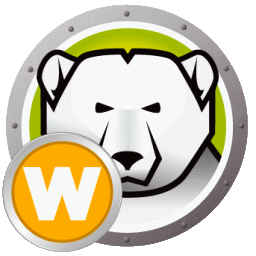 冰点还原精灵8.31密钥破解版v8.31.020.4642 安装版备份还原 / 15.3M
冰点还原精灵8.31密钥破解版v8.31.020.4642 安装版备份还原 / 15.3M
 Acronis True Image2021(附序列号)v2021 中文版备份还原 / 84.8M
Acronis True Image2021(附序列号)v2021 中文版备份还原 / 84.8M
 Reboot Restore Rx(电脑系统还原)v11.2 官方版备份还原 / 49.2M
Reboot Restore Rx(电脑系统还原)v11.2 官方版备份还原 / 49.2M
 Macrium Reflect中文版v8.0.5903 官方版备份还原 / 518.6M
Macrium Reflect中文版v8.0.5903 官方版备份还原 / 518.6M
 万能数据恢复大师下载v6.4.6.0 官方最新版备份还原 / 12.4M
万能数据恢复大师下载v6.4.6.0 官方最新版备份还原 / 12.4M
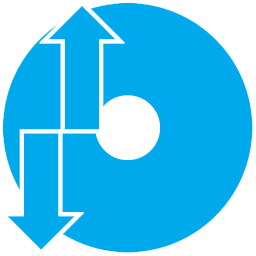 CloneAppv2.09.399 绿色版备份还原 / 362KB
CloneAppv2.09.399 绿色版备份还原 / 362KB
 万能数据恢复大师下载v6.4.6.0 官方最新版备份还原 / 12.4M
万能数据恢复大师下载v6.4.6.0 官方最新版备份还原 / 12.4M
 Acronis True Image2021(附序列号)v2021 中文版备份还原 / 84.8M
Acronis True Image2021(附序列号)v2021 中文版备份还原 / 84.8M
 ApowerRecover数据恢复王v1.1.0.3 官方版备份还原 / 930KB
ApowerRecover数据恢复王v1.1.0.3 官方版备份还原 / 930KB
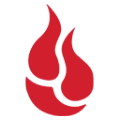 Backblaze(硬盘云备份工具)v8.0.0.517 官方版备份还原 / 7.0M
Backblaze(硬盘云备份工具)v8.0.0.517 官方版备份还原 / 7.0M
 u盘引导盘制作工具2.2.669 中文版备份还原 / 780KB
u盘引导盘制作工具2.2.669 中文版备份还原 / 780KB
 U极速U盘启动盘制作工具5.2.3.1 官方版备份还原 / 2.3M
U极速U盘启动盘制作工具5.2.3.1 官方版备份还原 / 2.3M
 万能数据恢复大师免费版v6.4.1.1968 官方版备份还原 / 2.4M
万能数据恢复大师免费版v6.4.1.1968 官方版备份还原 / 2.4M
 V力微信好友恢复助手软件下载1.0 绿色版备份还原 / 1.1M
V力微信好友恢复助手软件下载1.0 绿色版备份还原 / 1.1M
 r-studiov8.8 官方版备份还原 / 63M
r-studiov8.8 官方版备份还原 / 63M
 文件恢复工具Active File Recovery14.5 破解版备份还原 / 16M
文件恢复工具Active File Recovery14.5 破解版备份还原 / 16M